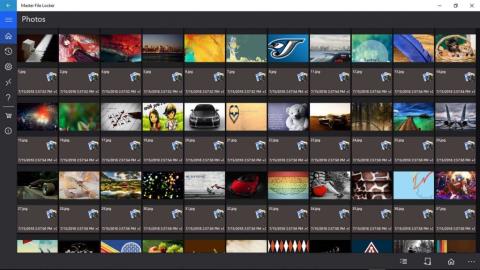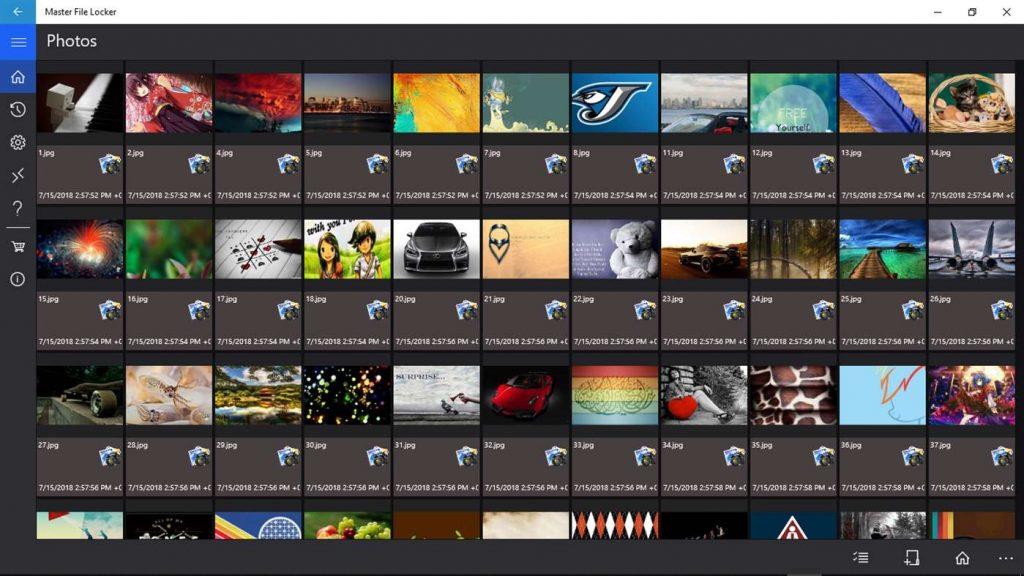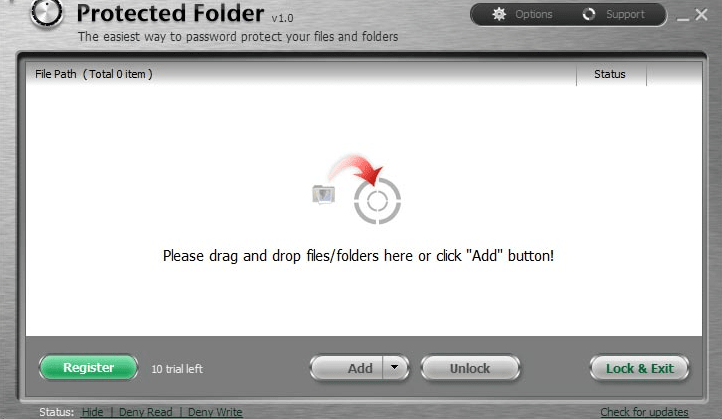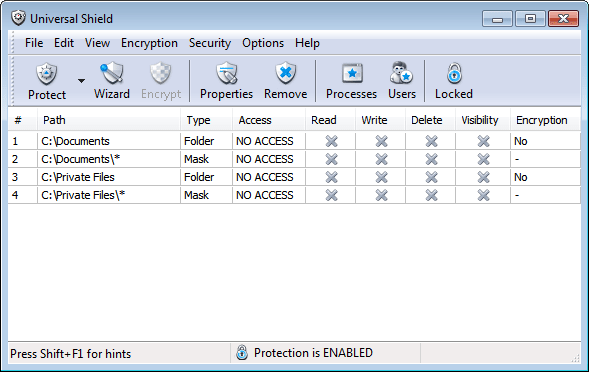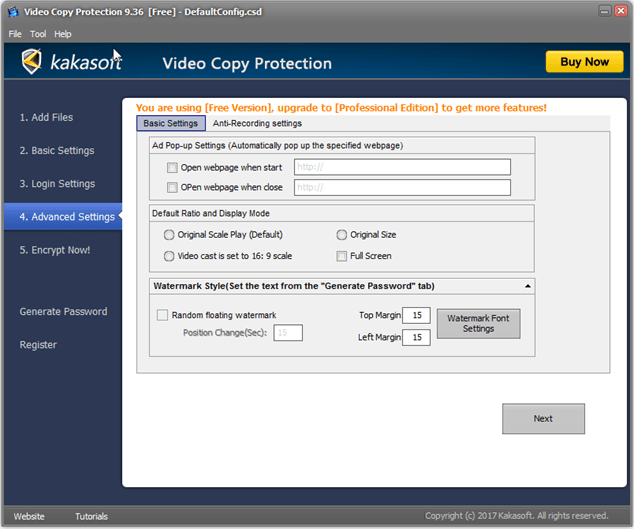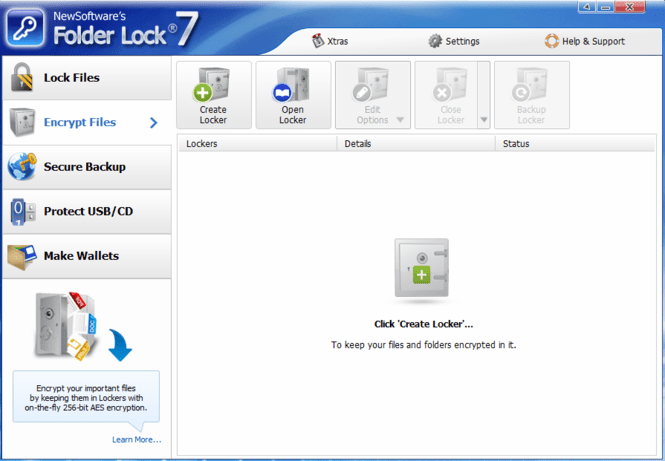แม้ว่าสมาร์ทโฟนส่วนใหญ่จะมาพร้อมกับ ตัว ล็อกแอปและเครื่องสแกนลายนิ้วมือ แต่ก็ยังไม่ธรรมดาในแล็ปท็อปและคอมพิวเตอร์ ดังนั้นคุณจะปกป้องไฟล์และโฟลเดอร์ที่สำคัญจากการสอดรู้สอดเห็นได้อย่างไร โดยใช้แอพล็อคโฟลเดอร์ใน Windows 10 นั่นเอง แต่คำถามคือคุณใช้อันไหน?
ถ้าคุณคิดว่าคุณไม่จำเป็นต้องมีตู้ล็อกเกอร์ ให้คิดใหม่ มีเหตุผลหลายประการที่คุณต้องพิจารณา
- คุณแบ่งปันคอมพิวเตอร์ของคุณกับผู้อื่น
- คอมพิวเตอร์มีผู้ใช้มากกว่าหนึ่งราย
- คุณทำงานบนคอมพิวเตอร์สาธารณะ
- คุณทำงานในสภาพแวดล้อมสาธารณะ
ไม่ว่าจะด้วยวิธีใด ควรใช้ รหัสผ่าน ป้องกันโฟลเดอร์ ได้ คุณสามารถใช้รหัสผ่านป้องกันไฟล์โดยบีบอัดไฟล์ด้วยเครื่องมืออย่าง Winrarแต่แน่นอนว่าต้องใช้เวลามากในการแตกเครื่องรูดและเปิดไฟล์ในแต่ละครั้ง ดังนั้น ต่อไปนี้คือเครื่องมือที่ดีที่สุดบางส่วนที่จะทำเช่นเดียวกันนี้ด้วยความเร็วที่เร็วขึ้น
ยังอ่าน: 10 ซอฟต์แวร์เข้ารหัส USB ที่ดีที่สุดเพื่อล็อคแฟลชไดรฟ์ของคุณ (2019)
1. ตัวล็อกไฟล์หลัก
Master File Locker มีอยู่ใน Microsoft Store Master File Locker จะสร้างโฟลเดอร์ให้กับคุณโดยใช้ชื่อเดียวกัน ซึ่งคุณสามารถบันทึกไฟล์ทั้งหมดที่คุณต้องการปกป้องได้ ไฟล์เหล่านี้สามารถอยู่ในรูปแบบใดก็ได้ เมื่อวางไฟล์ทั้งหมดไว้ในโฟลเดอร์แล้ว คุณจะต้องสร้างรหัสผ่านที่จะป้องกันทุกอย่าง
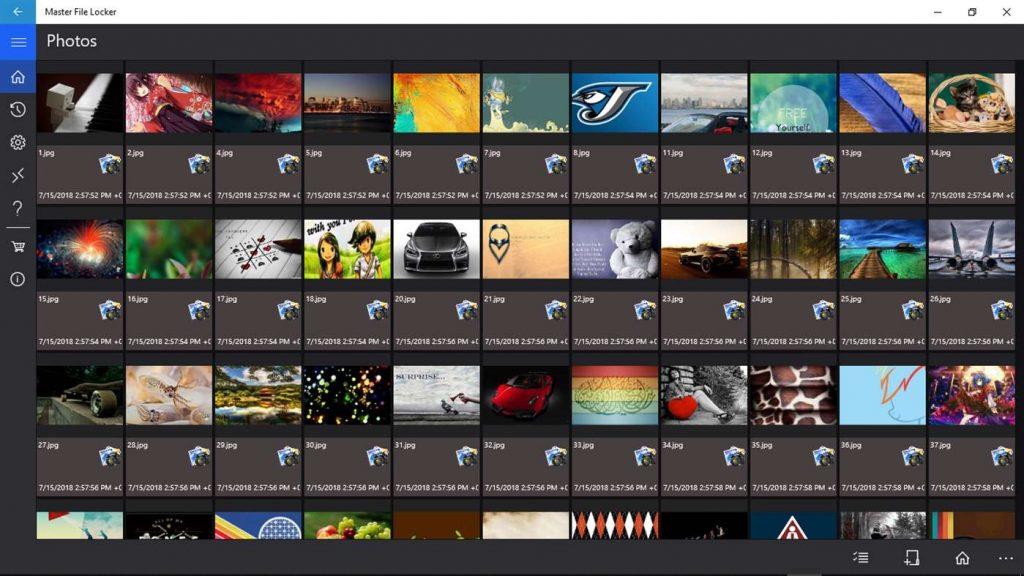
โปรดทราบว่าในกรณีที่คุณทำรหัสผ่านหาย แสดงว่าคุณทำเสร็จแล้ว ไม่มีทางกู้คืนรหัสผ่านได้ ในทางที่ดี การทำเช่นนี้หมายถึงไม่มีใครสามารถเข้าถึงรหัสผ่าน และไฟล์ของคุณในภายหลัง
แอพนี้รองรับโฆษณาและมาพร้อมกับการซื้อในแอพ
ดาวน์โหลด Master File Locker
2. ล็อคโฟลเดอร์
Lock-a-Folder เป็นโปรเจ็กต์แบบเปิด ซึ่งเป็นไฟล์ต้นฉบับซึ่งมีให้ใช้งานฟรีบน Google Code Archive ขออภัย นักพัฒนาซอฟต์แวร์ได้เลือกที่จะละทิ้งโครงการ ซึ่งน่าเศร้าที่ Lock-a-Folder ยังคงทำงานตามที่โฆษณาไว้บน Windows 10 หากคุณเป็นนักพัฒนาเอง คุณสามารถใช้โค้ดนี้เพื่อสร้างสิ่งพิเศษเพิ่มเติมสำหรับการใช้งานส่วนตัวของคุณได้
โฟลเดอร์ที่ล็อกโดยแอปจะไม่ปรากฏแก่ผู้ใช้ทั่วไปเนื่องจากจะถูกซ่อนจากมุมมองธรรมดา สร้างรหัสผ่านและเลือกโฟลเดอร์ที่คุณต้องการซ่อนและป้องกันด้วยรหัสผ่าน Lock-a-Folder เป็นโอเพ่นซอร์สฟรีและไม่มีโฆษณา
ดาวน์โหลด Lock-a-Folder
อ่านเพิ่มเติม: 6 สิ่งที่คุณต้องรู้เกี่ยวกับการเข้ารหัสอีเมล
3. IObit ป้องกันโฟลเดอร์
IObit อาจมีตัวล็อกโฟลเดอร์ที่ดีที่สุดตัวหนึ่งสำหรับผู้ใช้ windows และมีเหตุผลที่ดีอยู่เบื้องหลัง แอปเช่นนี้จำเป็นต้องได้รับการอัปเดตเป็นประจำซึ่งจะเพิ่มเฉพาะต้นทุนการพัฒนาเท่านั้น UI นั้นสวยงามมากและดูสวยงาม
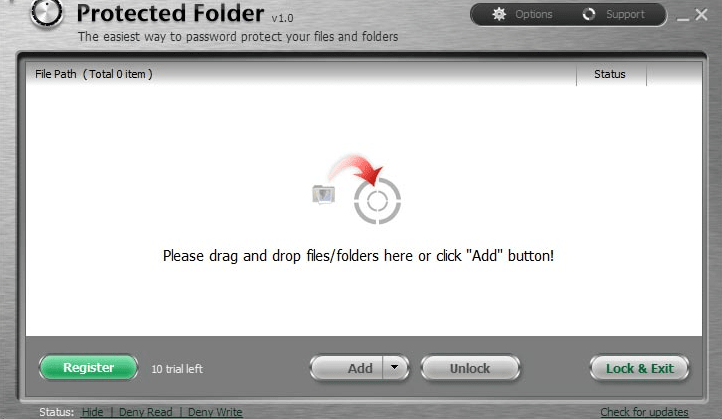
ไม่เพียงแต่จะปกป้องคุณจากการสอดรู้สอดเห็นและการสอดแนมเท่านั้น แต่ยังรวมถึงภัยคุกคามอย่างแรนซัมแวร์ซึ่งมีการนับเพิ่มขึ้นในช่วงไม่กี่ปีที่ผ่านมา มีรุ่นทดลองใช้งาน แต่คุณสามารถซื้อได้ในราคาเพียง 19.95 เหรียญสหรัฐ ซึ่งเทียบได้กับความสบายใจที่มีให้
ดาวน์โหลด IObit Protected Folder
อ่านเพิ่มเติม: โทรเลขกับสัญญาณ: แอปไหนที่ปลอดภัยและเป็นส่วนตัวมากกว่า
4. ปกป้องโฟลเดอร์
Protect Folder เป็นแอพล็อคโฟลเดอร์แรกในรายการที่มาพร้อมกับฟังก์ชั่นล็อคอัตโนมัติ ซึ่งหมายความว่าคุณสามารถตั้งเวลาและโฟลเดอร์จะถูกล็อคโดยอัตโนมัติหลังจากหมดเวลาที่ไม่ได้ใช้งานที่ตั้งไว้ ซึ่งหมายความว่าแม้ว่าคุณจะลืมล็อคโฟลเดอร์กลับมาอีกครั้ง Protect Folder จะดูแลโฟลเดอร์นั้นแทนคุณ
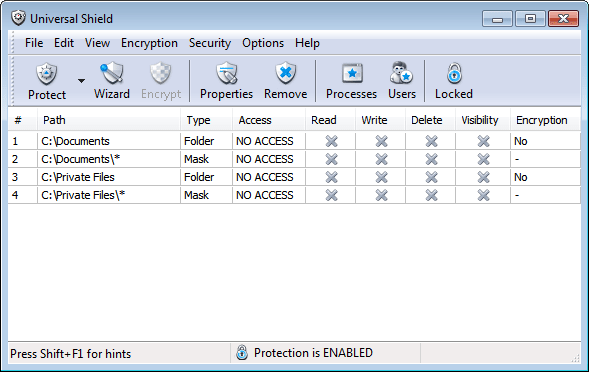
คุณยังสามารถล็อคไฟล์และโฟลเดอร์แยกกันได้โดยใช้ Protect Folders ซึ่งไม่มีในแอพอื่น นอกจากนั้น Protect Folder ยังมีอย่างอื่นให้อีก คุณตั้งรหัสผ่านหลักและตัดสินใจว่าโฟลเดอร์และไฟล์ใดที่คุณต้องการปกป้องจากโลกทั้งใบ
ดาวน์โหลดปกป้องโฟลเดอร์
5. การเข้ารหัสโฟลเดอร์ขั้นสูง
แล้วการเข้ารหัสล่ะ? การเข้ารหัส AES 256 บิตถือเป็นมาตรฐานระดับโกลด์และแอป Advanced Folder Encryption จาก Kakasoft ก็มีให้ กระบวนการนี้ค่อนข้างง่ายและรวดเร็ว หลังจากที่คุณติดตั้งแอปในคอมพิวเตอร์ Windows 10 แล้ว ให้คลิกขวาที่โฟลเดอร์หรือไฟล์ที่คุณต้องการป้องกันและเปิดใช้งานการเข้ารหัส ไฟล์หรือโฟลเดอร์ที่เข้ารหัสได้รับการป้องกันด้วยรหัสผ่าน
ด้วยวิธีนี้ แม้ว่าคอมพิวเตอร์ของคุณจะถูกแฮ็กหรือถูกบุกรุก แฮกเกอร์จะไม่สามารถเข้าถึงหรือควบคุมไฟล์และโฟลเดอร์ที่เข้ารหัสได้ ต้องการลบไฟล์หรือข้อมูลที่สำคัญทั้งหมดหรือไม่ คุณทราบดีว่าไฟล์ที่ถูกลบนั้นกู้คืนได้ง่ายโดยใช้เครื่องมือขั้นสูง การเข้ารหัสโฟลเดอร์ขั้นสูงจะช่วยให้คุณสามารถทำลายไฟล์ก่อนที่จะลบออกอย่างถาวรในลักษณะที่แทบจะเป็นไปไม่ได้เลยที่จะกู้คืนไฟล์ในภายหลัง ด้วยเหตุนี้ เราขอแนะนำให้คุณใช้คุณลักษณะนี้อย่างระมัดระวัง
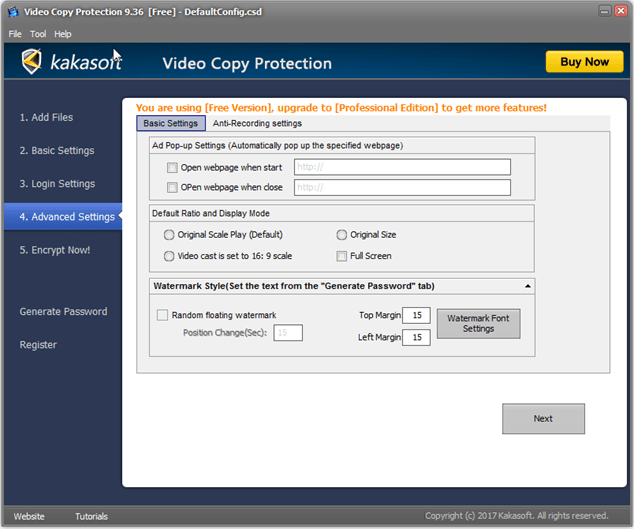
สุดท้ายแต่ไม่ท้ายสุด คุณสามารถใช้แอปล็อกโฟลเดอร์ขั้นสูงนี้เพื่อล็อกไดรฟ์ปากกาหรือฮาร์ดดิสก์ทั้งหมดซึ่งมีประโยชน์มาก เราทุกคนใช้ไดรฟ์ปากกาและฮาร์ดดิสก์เพื่อสำรองข้อมูลที่มีค่า และความสามารถในการเข้ารหัสข้อมูลทำให้ปลอดภัยยิ่งขึ้นเท่านั้น
ฉันรู้สึกประทับใจที่เห็นว่ามันยังทำงานในเซฟโหมดได้ ซึ่งคอมพิวเตอร์นั้นเต็มไปด้วยโปรแกรม Windows ที่จำเป็นเท่านั้น ทำให้มันป้องกันการเข้าใจผิดได้ดียิ่งขึ้น สุดท้าย คุณสามารถใช้รหัสผ่านที่แตกต่างกันสำหรับโฟลเดอร์ต่างๆ มีประโยชน์เมื่อคุณใช้คอมพิวเตอร์เครื่องเดียวกันกับบุคคลอื่น และคุณทั้งคู่จำเป็นต้องปกป้องงานของพวกเขา แยกกันเท่านั้น
การเข้ารหัสโฟลเดอร์ขั้นสูงจะมีค่าใช้จ่าย $29.95 เท่านั้น
ดาวน์โหลดการเข้ารหัสโฟลเดอร์ขั้นสูง
6. ล็อคโฟลเดอร์
สุดท้ายแต่ไม่ท้ายสุด ล็อคโฟลเดอร์ทำงานเหมือนกับการทำงานของแอปล็อคโฟลเดอร์ด้านบน คุณสามารถใช้เพื่อสร้างรหัสผ่านหลัก หลังจากนั้น คุณสามารถซ่อนไฟล์และโฟลเดอร์ รหัสผ่านปกป้องพวกเขา และแม้กระทั่งเข้ารหัสไฟล์และโฟลเดอร์ทั้งหมด เพื่อที่ว่าแม้จะถูกแฮก จะไม่มีใครสามารถเข้าถึงข้อมูลนี้โดยไม่ได้รับอนุญาต
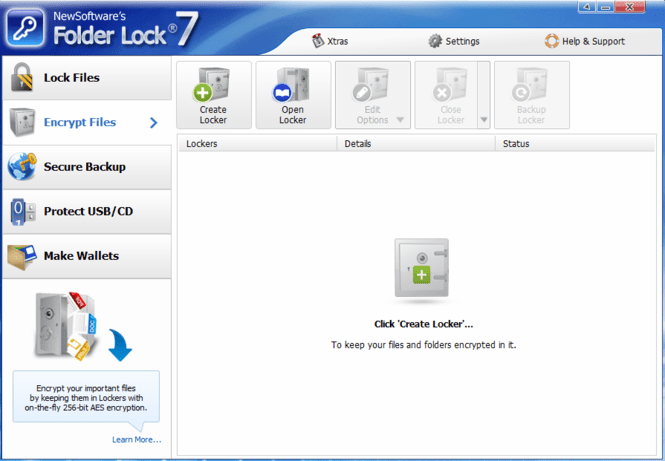
คุณยังสามารถล็อคไดรฟ์ทั้งหมดด้วยแอพนี้โดยใช้การเข้ารหัส AES 256 บิต คุณยังสามารถลบไฟล์สำคัญๆ ได้อย่างปลอดภัยโดยใช้คุณสมบัติ shredding ซึ่งมันจะถูกลบทิ้งไป ทำให้ไม่สามารถกู้คืนได้โดยใช้เครื่องมือการกู้คืน แล้วมันต่างกันตรงไหน? ข้อแตกต่างคือ Folder Lock ทำงานได้กับแพลตฟอร์มที่เก็บข้อมูลบนคลาวด์ ดังนั้นคุณจึงสามารถกู้คืนไฟล์ที่สูญหายได้ในกรณีที่แล็ปท็อปถูกขโมยและถอดรหัสทุกอย่าง
ล็อคโฟลเดอร์จะเสียค่าใช้จ่าย $ 39.99 และคุ้มค่าในความคิดของฉัน
ดาวน์โหลดโฟลเดอร์ล็อค
แอพล็อคโฟลเดอร์สำหรับ Windows 10
นี่คือแอปล็อคโฟลเดอร์บางส่วนที่มีให้ อย่างไรก็ตาม บางแอปก็ดีกว่าแอปอื่นๆ หากคุณกำลังมองหาบางสิ่งที่เรียบง่าย แต่มีการสนับสนุนอย่างต่อเนื่องสำหรับภัยคุกคามในอนาคต ซึ่งเป็นสิ่งที่ผมอยากจะแนะนำ ไปที่ IObit Protected Folder หากคุณต้องการสิ่งที่มีประสิทธิภาพมากขึ้นและมีคุณสมบัติการเข้ารหัส ฉันขอแนะนำการล็อกโฟลเดอร์ด้านบน